PIXUS MP810の取扱説明書・マニュアル [全2ページ 3.13MB]
mp810-esi-d-ja-v1.pdf
http://cweb.canon.jp/.../mp810-esi-d-ja-v1.pdf - 3.13MB
- キャッシュ
4668view
2page / 3.13MB
これで取り付け・調整が完了しました。パソコンに接続してご使用になる方は、『かんたんスタートガイド(ソフトウェアインストール編)』を参照してソフトウェアをインストールしてください。Windows® をご使用の方は Windows 版を、Macintosh® をご使用の方は Macintosh 版を参照してください。これで取り付け・調整が完了しました。パソコンに接続してご使用になる方は、『かんたんスタートガイド(ソフトウェアインストール編)』を参照してソフトウェアをインストールしてください。Windows® をご使用の方は Windows 版を、Macintosh® をご使用の方は Macintosh 版を参照してください。4 へMicrosoft および Windows は Microsoft Corporation の米国およびその他の国における登録商標または商標です。Macintosh および Mac は米国およびその他の国で登録された Apple Computer, Inc. の商標です。最初に取り付けるインクタンクは必ず同梱のものをご使用ください。古いインクタンクを使うと故障の原因となります。1A25オレンジ色のテープAを矢印の方向に引いて、すべてはがしてから、包装Bをはがすカチッ!保護キャップをひねって取り外したら捨てる3ここは押さないで!ここを触らないで!並び順を間違えないでね!ランプの点灯(赤色)を確認してね!をとりつけよう!インクタンクBエラーランプが点灯し、液晶モニターにエラーメッセージが表示されている場合は、『操作ガイド(お手入れ編)』の「困ったときには」の「液 晶モニターにエラーメッセージが表示されている」を参照してください。動作音がしなくなるまで(約 2 分) 待ってから、次の操作に進んでね!4安全のため、必ず図の部分を 両手でしっかり持ち、閉じてください。プリントヘッドの位置調整をしよう!12345メ ッセージが表示されるこの画面が表示されてい ないときは、『操作ガイ ド(お手入れ編)』の「印 刷にかすれやむらがある ときは」の「プリント ヘッド位置を調整する」を参照してください。図のようなパターンが印刷されたら、プリントヘッド位置の調整は完了です。※ 液晶モニターに[自動ヘッド位置調整に失敗しました]と表示されている場合は、『操作ガイド(お手入れ編)』の「困っ たときには」の「液晶モニターにエラーメッセージが表示されている」を参照してください。カセットに用紙をセットするときは、『操作ガイド(本体操作編)』の「用紙をセットする」の「カセットに用紙をセットする」を参照してください。左右に回して、かんたんに操作することができます。詳しくは、『操作ガイド(本体操作編)』の「操作パネルの基本操作について」を参照してください。※[]{}ボタンでも操作することができます。Easy-Scroll Wheel(イージースクロール ホイール)パターンの印刷が終了するまで(約 14 分)待ってから、次の操作に進んでね!a を押してカチッというまでしっかり押し込むb インクランプの点灯(赤色)を確認するラベルの色の順にすべてのインクタンクを取り付ける引き上げるCD-R トレイガイドをしっかり閉じてね!用紙ガイドをつまみ、左端までスライドさせるカセットa 付属の用紙(MP-101)を 2 枚、印刷面(より白い面)を上にしてセットする(まっすぐに入れてください)b 右側のガイドに合わせるc 用紙ガイドをつまみ、用紙の幅に合わせる閉じる[はい]が選ばれていることを確認し、OK ボタンを押すパターンが青と黒で印刷される
参考になったと評価
 14人が参考になったと評価しています。
14人が参考になったと評価しています。
その他の取扱説明書

36952 view
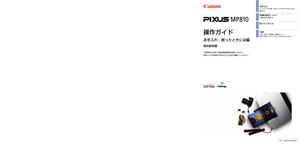
1540 view

853 view



